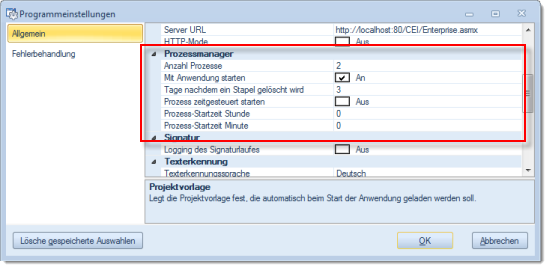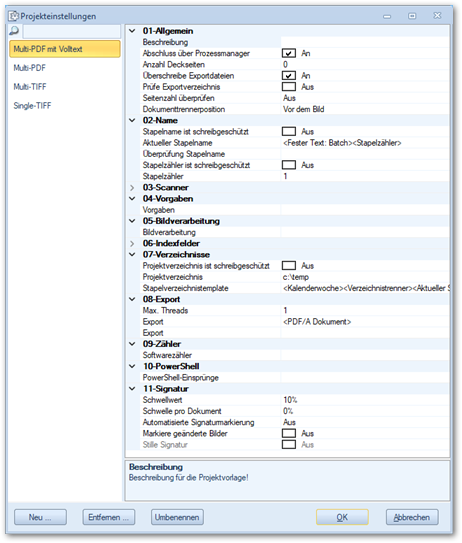Übergreifende Konfiguration
Um mit dem Prozessmanager arbeiten zu können, müssen Sie diesen projektübergreifend konfigurieren. Dies geschieht in den Programmeinstellungen (unter Reiter Einstellungen). Dort finden Sie im Abschnitt Prozessmanager sechs Felder, an denen Sie Einstellungen vornehmen können:
Anzahl Prozesse
Legt die maximal mögliche Anzahl der vom Prozessmanager parallel abzuarbeitenden Stapel fest. Es können hier zwar beliebige Werte eingegeben werden, das Eingabefeld reduziert diese allerdings auf einen Maximalwert. Diesen Maximalwert ermittelt CROSSCAP V4 individuell, anhand der jeweils vorhandenen Systemumgebung.
Eine Begrenzung der Anzahl der Prozesse auf weniger als den Maximalwert empfiehlt sich in allen Fällen, in denen parallel zum Prozessmanager noch weitere Programme ausgeführt werden sollen. Beispielsweise könnten parallel zum aktiven Prozessmanager weitere Scans durchgeführt werden, die ohne eine entsprechende Begrenzung möglicherweise in ihrem Ablauf behindert würden.
Laufen zur Startzeit des Prozessmanagers keine anderen Programme, dann sollten Sie die Anzahl der Prozesse zur Verbesserung der Abarbeitungsgeschwindigkeit auf den Maximalwert heraufsetzen.
Anmerkung: Sollten Sie sich für die Verwendung von Windows-Hintergrunddiensten entschlossen haben (siehe Kapitel Inbetriebnahme, erste Schritte, Abschnitt Installation (CROSSCAP V4)), dann ist diese Einstellung ohne Wirkung - die Anzahl der Hintergrunddienste wird in diesem Fall bei der Installation festgelegt.
Mit Anwendung starten
Wenn Sie diese Option auf An setzen, wird gleichzeitig mit dem Start von CROSSCAP V4 auch der Prozessmanager gestartet. Dies empfiehlt sich in allen Szenarien, in denen Projekte Stapel nach dem Scan-Vorgang abgeschlossen werden sollen.
Anmerkung: Sollten Sie sich für die Verwendung von Windows-Hintergrunddiensten entschlossen haben (siehe Kapitel Inbetriebnahme, erste Schritte, Abschnitt Installation (CROSSCAP V4)), dann ist diese Einstellung ohne Wirkung - die Hintergrunddienste werden in diesem Fall grundsätzlich beim Hochfahren des Scan-PCs gestartet.
Tage nach dem ein Stapel gelöscht wird
Temporäre Stapeldateien (Bilder und Statistikdaten) werden nach dem Fertigstellen eines Stapels nicht sofort gelöscht, sondern erst nach der hier hinterlegten Frist. Bis zur endgültigen Löschung besteht die Möglichkeit, Stapel erneut zu öffnen und zu verändern.
Anmerkung: Diese Einstellung ist bei Einbindung von CROSSCAP V4 in ein CROSSCAP Enterprise V4 System unwirksam.
Prozess zeitgesteuert starten
Mit Prozess zeitgesteuert starten ermöglichen sie den zeitgesteuerten Aufruf und Start des Prozessmanagers. Dies empfiehlt sich in allen Szenarien, in denen Stapel nicht direkt, sondern zu einem späteren Zeitpunkt abgeschlossen werden sollen.
Achtung! Die Zeitsteuerung wird ausschließlich von CROSSCAP V4 durchgeführt, nicht durch die Windows Aufgabenplanung. Demzufolge muss CROSSCAP V4 zum gewünschten Zeitpunkt ebenfalls aktiv sein - lassen Sie das Programm nach Abschluss aller Scan-Vorgänge bitte weiterhin geöffnet.
Stunde, Minute
Bei Stunde und Minute geben Sie jeweils den gewünschten Wert im 24h-Format ein (Stunde: 0-23, Minute: 0-59). Sofern die Option Prozess zeitgesteuert starten aktiviert wurde (s.o.), wird der Prozessmanager zu diesem Zeitpunkt automatisch gestartet und beginnt dann mit der Abarbeitung aller noch nicht verarbeiteten (abgeschlossenen) Stapel.
Aktivierung in der Projektvorlage
Um die gescannten Stapel Ihrer Projekte automatisch an den (zeitgesteuerten) Prozessmanager übergeben zu können, muss dies zusätzlich in der jeweiligen Projektvorlage vermerkt werden. Dazu öffnen Sie bitte die Projektvorlage mit einem Klick auf Projekteinstellungen (unter Reiter Einstellungen - Sie müssen gegebenenfalls auf den Profi-Modus umschalten). Unter dem Punkt 01-Allgemein finden Sie die Option Abschluss über den Prozessmanager.
Wenn Sie die Option Abschluss über den Prozessmanager auf An setzen, so aktivieren Sie die Nutzung des Prozessmanagers für alle Stapel, welche in Zukunft mit dieser Vorlage erstellt werden. Derartige Stapel werden nicht mehr durch CROSSCAP V4 selbst, sondern (im Hintergrund) durch den Prozessmanager abgeschlossen. Weitere Informationen zu diesem Thema finden Sie im Abschnitt Nutzung des Prozessmanagers.
Bestätigen Sie abschließend die Projektvorlagenänderung mit OK.